|
|
עמוד:10
נלמד כעת כיצד להשתמש בתיבת התקשורת הזאת ולבחור ברכיב הדרוש לנו . פנו בתחילה לעמודה הראשונה משמאל בטבלה , , Major Device Class ובחרו , למשל , באפשרות , General המופיעה בשורה הראשונה של העמודה . לאחר מכן עברו לעמודה השנייה , , Minor Device Class ובחרו בבחירה משנית , באחד משבעת סוגי הרכיבים המופיעים בעמודה . אפשר , למשל , לבחור בקטגוריה , BJTs כלומר בטרנזיסטורים , כמתואר באיור , 4 או בקטגוריה , Capacitors כלומר בקבלים , וכך הלאה . אם בחרתם באפשרות הראשונה , , BJTs תוכלו לעבור לעמודה Device Symbols וליצור תת-חלוקה נוספת . נבחר לדוגמה באפשרות הראשונה בעמודה זו , NPN Transistor - ונקבל סרטוט של הרכיב מתחת לכיתוב , Analog Only Device כמתואר באיור . 4 בחלק התחתון של תיבת התקשורת מופיע תיאור של הטרנזיסטור שבנבחר כברירת מחדל ( מסומן בפס צבעוני , ( וכן מופיעה רשימה של טרנזיסטורים מסחריים , מפורטים מספריהם הקטלוגייס ומתוארים מאפייניהם העיקריים . אם נבחר , למשל , בטרנזיסטור שמספרו הקטלוגי הוא , 2 N 930 יופיע מספר זה ליד הסרטוט של הטרנזיסטור , כאשר נציב אותו במשטח העבודה . אפשר לשנות את אופן הופעתו של הרכיב שנבחר במשטח העבודה , במקרה שבדוגמה - טרנזיסטור , באמצעות שימוש בשתי הצלמיות Mirror ו , Rotate 90 ° - המופיעות מתחת לסרטוט של הרכיב . צלמיות אלה מאפשרות לבצע , בהתאמה , שיקוף וסיבוב ב 90 ° - של סרטוט הרכיב . כדי למקם את הרכיב במשטח העבודה השתמשו בצלמית n \ ypn Place על הצלמית תגרום להופעת הרכיב במשטח העבודה . אפשר למקם את הרכיב במקום הרצוי במשטח באמצעות הזזת העכבר . יש למקם את הסמן על הרכיב ולגרור אותו למקום המבוקש תוך כדי לחיצה ממושכת על מקש שמאל של העכבר . מיקום הרכיב במקום הרצוי נעשה באמצעות הקשה על מקש שמאל של העכבר . אם תרצו לבחור בנגדים במקום בטרנזיסטורים , בחרו באפשרות Resistors שבעמודה Minor Device Class ברירת המחדל של התנגדות הנגד הזה היא ; lkQ התנגדות הנגד מצוינת בתיבת הסימון של label Value אפשר לשנות את התנגדות הנגד באמצעות כתיבת ההתנגדות הרצויה בתיבת סימון זו . הנגד הראשון שנבחר יסומן כ , 7 ? ,- הנגד הבא שייבחר יסומן כ- /? וכך הלאה . התנגדות הנגד וסימונו עשויים להופיע , על-פי החלטתנו , ליד הנגד לאחר שהוצב על משטח העבודה .
|

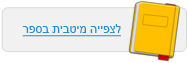
|